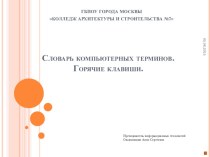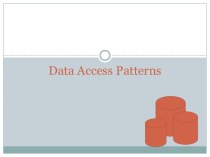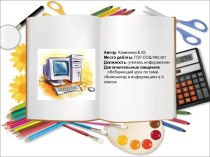- Главная
- Разное
- Бизнес и предпринимательство
- Образование
- Развлечения
- Государство
- Спорт
- Графика
- Культурология
- Еда и кулинария
- Лингвистика
- Религиоведение
- Черчение
- Физкультура
- ИЗО
- Психология
- Социология
- Английский язык
- Астрономия
- Алгебра
- Биология
- География
- Геометрия
- Детские презентации
- Информатика
- История
- Литература
- Маркетинг
- Математика
- Медицина
- Менеджмент
- Музыка
- МХК
- Немецкий язык
- ОБЖ
- Обществознание
- Окружающий мир
- Педагогика
- Русский язык
- Технология
- Физика
- Философия
- Химия
- Шаблоны, картинки для презентаций
- Экология
- Экономика
- Юриспруденция
Что такое findslide.org?
FindSlide.org - это сайт презентаций, докладов, шаблонов в формате PowerPoint.
Обратная связь
Email: Нажмите что бы посмотреть
Презентация на тему к открытому уроку по информатике Построение диаграмм и графиков в Excel
Содержание
- 2. Цели урока: повторение и закрепление изученного материалаизучение
- 3. Основная особенность ЭТвозможность устанавливать связь между данными, расположенными в разных ячейках (посредством формул) ↓динамика вычислений
- 4. – программное средство (приложение), предназначенное для обработки
- 5. Основные понятия
- 6. Основные понятияРабочая книгаРабочий листЯчейкаДиапазон ячеек (интервал)
- 7. Основные понятияРабочая книга – отдельный файл электронной
- 8. Основные понятияЯчейка (клетка) – минимальный элемент таблицы,
- 9. Основные понятияДиапазон ячеек задается адресами своих верхней
- 10. Каждая ячейка ЭТ может быть использована для хранения трех основных типов данных (в различных форматах):чисел;текста;расчетных формул.
- 11. Форматы данныхчисловыетекстовыйВкладка Главная → Число(Контекстное меню →
- 12. Числовые форматы данныхПо умолчанию для отображения чисел
- 13. ФормулыФормула в ЭТ может включать в себя
- 14. Работа с листамиРабочая книга ЭТ состоит из
- 15. Основные действия над ячейками Ввод текста, чисел
- 16. Основные действия над ячейками Копирование: - мультиплицирование –
- 17. Типы диаграмм Линейчатая диаграммаДиаграммы этого типа удобны для наглядного сравнения нескольких величин
- 18. КруговыеКруговая диаграмма может показать только один ряд данных. Выбор данного типа определяется соображением целесообразности и наглядности
- 19. График (полигон)
- 20. Типы диаграммС областями
- 21. Типы диаграммГистограмма отображает значения различных категорий, позволяет показать несколько рядов данных
- 22. Объекты диаграммыобласть диаграммы — область, в которой
- 23. Выделить необходимый диапазон данныхЗапустить мастер диаграммВыбрать тип
- 24. Построение графиков функцийПрименение диаграмм для решения математических задач
- 25. Приступаем к работе!(ТБ)Если ты хороший мальчик, то
- 26. Алгоритм построения графиков функцийСоставить таблицу значений переменной
- 27. Построить график функции у = sin xПрограмма
- 28. Задача 1. Используя, мастер Функций и мастер
- 29. Задача 2. Используя, мастер Функций и мастер
- 30. Задача 3. Используя исходные данные в таблице, построить круговую диаграмму
- 31. Задача 4. Используя исходные данные в таблице (Золотое кольцо России), построить гистограмму
- 32. Физкультминутка
- 33. Скачать презентацию
- 34. Похожие презентации
Цели урока: повторение и закрепление изученного материалаизучение информационной технологии построения и редактирования различных видов диаграмм и графиковзакрепление знаний по теме при выполнении практических заданий










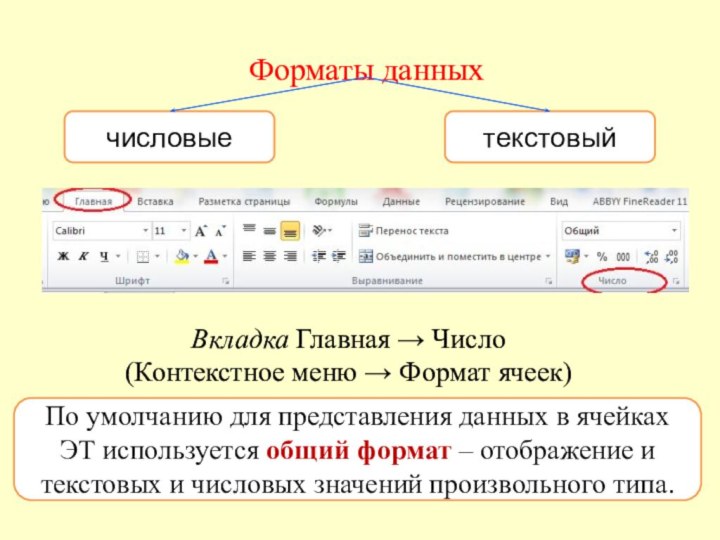
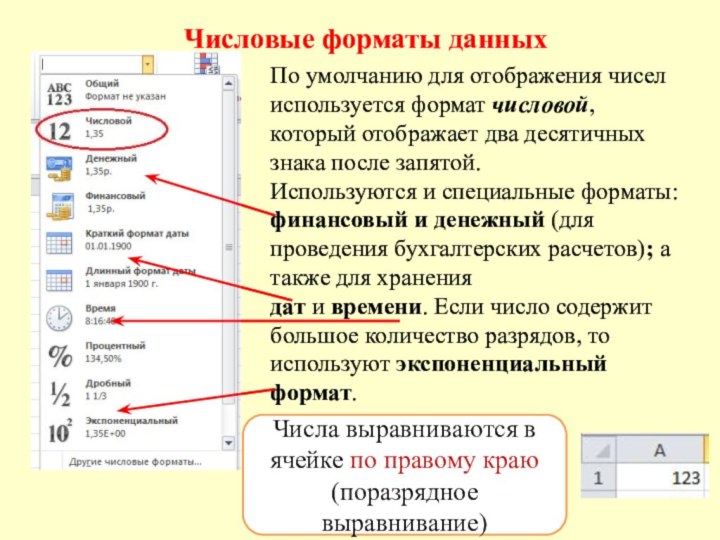
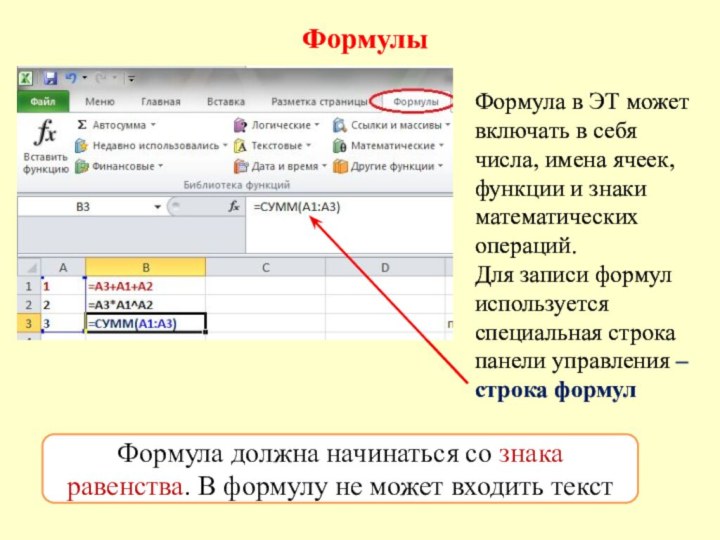


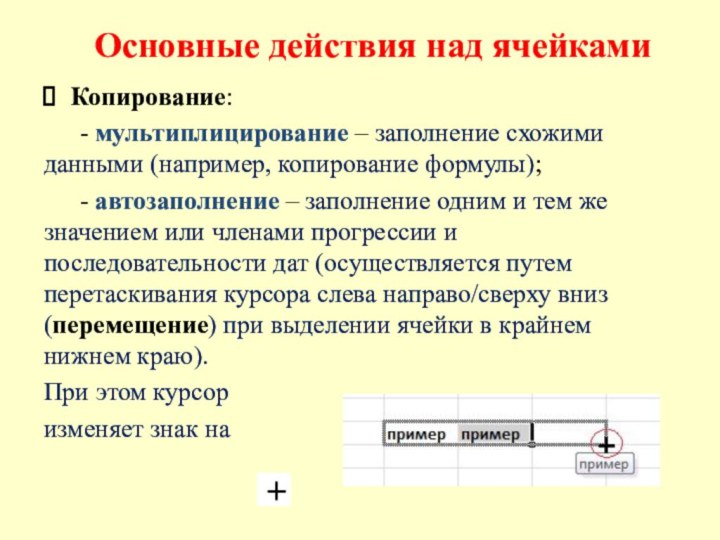

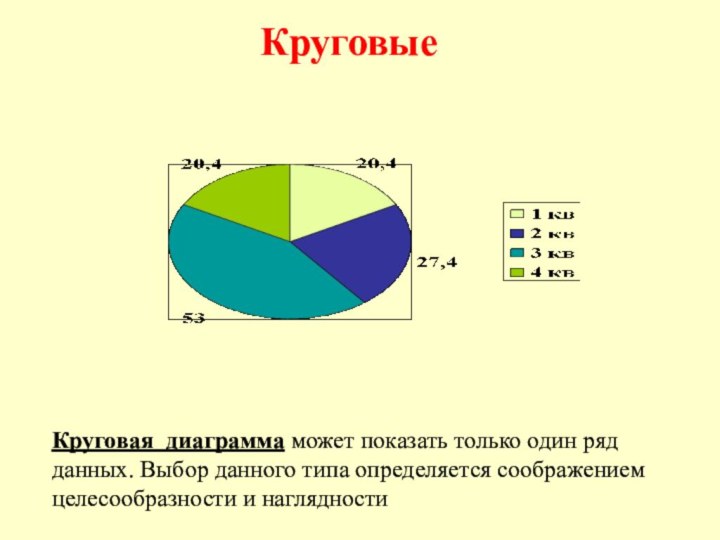
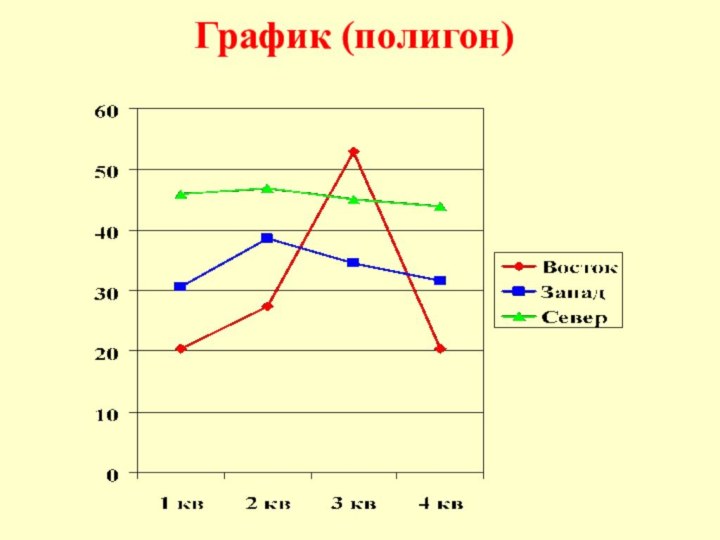
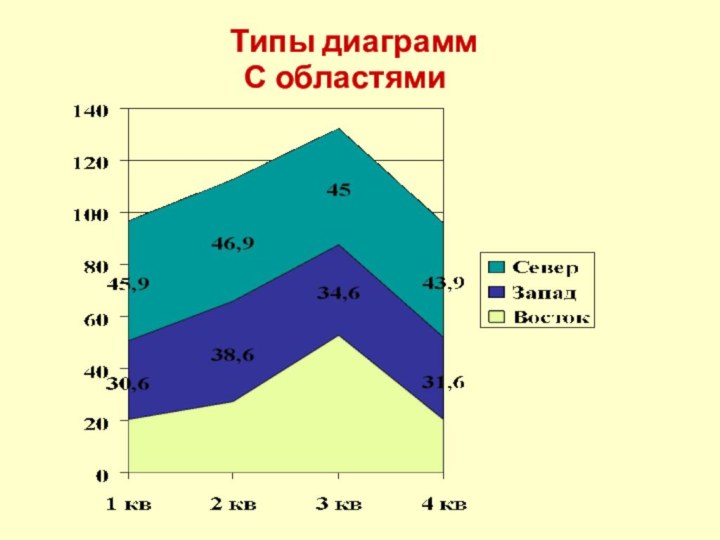


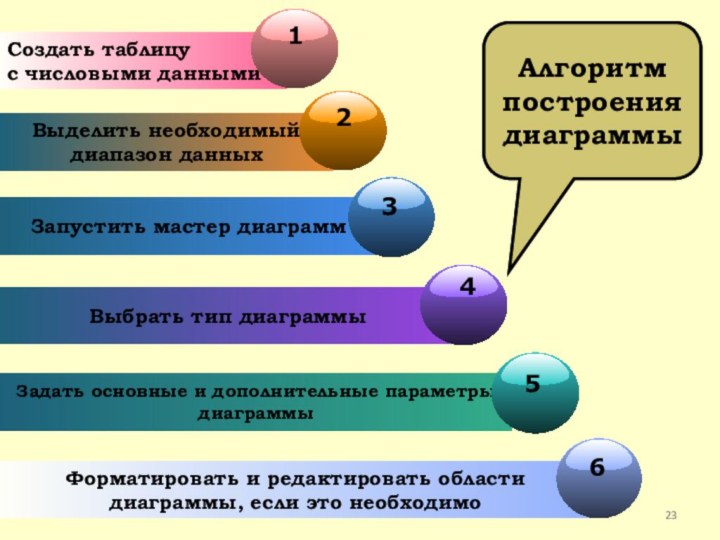










Слайд 2
Цели урока:
повторение и закрепление изученного материала
изучение информационной технологии
построения и редактирования различных видов диаграмм и графиков
по теме при выполнении практических заданий
Слайд 3
Основная особенность ЭТ
возможность устанавливать связь между данными, расположенными
в разных ячейках (посредством формул)
↓
динамика вычислений
Слайд 4 – программное средство (приложение), предназначенное для обработки и
хранения больших массивов числовой информации и их графического представления.
Электронная
таблица (ЭТ)
Слайд 7
Основные понятия
Рабочая книга – отдельный файл электронной таблицы,
состоящий из листов.
Рабочий лист – отдельная электронная таблица, состоящая
из строк и столбцов.Примечание:
в разных версиях Excel количество строк и столбцов различно.
Например:
Excel 2010: количество строк – 1 048 576 (Shift+Ctrl+↓)
количество столбцов – 16 384 (Shift+Ctrl+→).
Слайд 8
Основные понятия
Ячейка (клетка) – минимальный элемент таблицы, расположенный
на пересечении строк и столбцов.
Обращение к ячейке – по
имени столбца и номеру строки.Таким образом,
Имя ячейки – это имя столбца(буквы латинского алфавита) и номер строки.
Пример: В2
Имя ячейки
Слайд 9
Основные понятия
Диапазон ячеек задается адресами своих верхней (левой)
и нижней (правой) границ.
Диапазон А1:А6
Диапазон С1:D1
Диапазон (интервал) ячеек –
прямоугольный блок последовательных ячеек.Диапазон С4:D6
Слайд 10 Каждая ячейка ЭТ может быть использована для хранения
трех основных типов данных (в различных форматах):
чисел;
текста;
расчетных формул.
Слайд 11
Форматы данных
числовые
текстовый
Вкладка Главная → Число
(Контекстное меню → Формат
ячеек)
По умолчанию для представления данных в ячейках ЭТ используется
общий формат – отображение и текстовых и числовых значений произвольного типа.
Слайд 12
Числовые форматы данных
По умолчанию для отображения чисел используется
формат числовой, который отображает два десятичных знака после запятой.
Используются
и специальные форматы: финансовый и денежный (для проведения бухгалтерских расчетов); а также для хранения дат и времени. Если число содержит большое количество разрядов, то используют экспоненциальный формат.
Числа выравниваются в ячейке по правому краю (поразрядное выравнивание)
Слайд 13
Формулы
Формула в ЭТ может включать в себя числа,
имена ячеек, функции и знаки математических операций.
Для записи формул
используется специальная строка панели управления – строка формулФормула должна начинаться со знака равенства. В формулу не может входить текст
Слайд 14
Работа с листами
Рабочая книга ЭТ состоит из листов.
По умолчанию, в Excel содержится три листа: Лист1, Лист2,
Лист3.Имена листов можно изменять
Имена листов можно
удалять и вставлять.
Меню правой кнопки→ Переименовать (или двойной щелчок лев. кнопки мыши)
Слайд 15
Основные действия над ячейками
Ввод текста, чисел и
формул.
Выделение (осуществляется путем наведения курсора на нужную ячейку (диапазона);
посредством щелчка левой кнопки мыши). Курсор принимает знак Перемещение (и замещение). Осуществляется путем выделения ячейки (или диапазона) у ее границы и перетаскивании курсора в нужное место (при удержании лев. кнопки мыши). Курсор принимает знак
Слайд 16
Основные действия над ячейками
Копирование:
- мультиплицирование – заполнение
схожими данными (например, копирование формулы);
- автозаполнение – заполнение одним
и тем же значением или членами прогрессии и последовательности дат (осуществляется путем перетаскивания курсора слева направо/сверху вниз (перемещение) при выделении ячейки в крайнем нижнем краю).При этом курсор
изменяет знак на
Слайд 17
Типы диаграмм
Линейчатая диаграмма
Диаграммы этого типа удобны для наглядного
сравнения нескольких величин
Слайд 18
Круговые
Круговая диаграмма может показать только один ряд данных.
Выбор данного типа определяется соображением целесообразности и наглядности
Слайд 21
Типы диаграмм
Гистограмма отображает значения различных категорий,
позволяет показать
несколько рядов данных
Слайд 22
Объекты диаграммы
область диаграммы — область, в которой находятся
все элементы диаграммы;
заголовок — служит для пояснения данных, представленных
на диаграмме;метки (маркеры) данных — символы (столбики, точки, сектора и т. д.) на диаграмме, изображающие отдельный элемент данных;
Слайд 23
Выделить необходимый
диапазон данных
Запустить мастер диаграмм
Выбрать тип диаграммы
Задать
основные и дополнительные параметры
диаграммы
5
Алгоритм построения диаграммы
Создать таблицу
с
числовыми даннымиФорматировать и редактировать области
диаграммы, если это необходимо
Слайд 25
Приступаем к работе!(ТБ)
Если ты хороший мальчик,
то не суй
в розетку пальчик,
проводами не играй:
не известно есть ли рай
Если
сбой дает машина,
терпение Вам необходимо,
Не бывает без проблем
Даже с умной ЭВМ!Разрешать работу строго с разрешения педагога, И учтите: Вы в ответе, за порядок в кабинете!
Слайд 26
Алгоритм построения графиков функций
Составить таблицу значений переменной у
и х
Выделить таблицу
В мастере диаграмм выбрать тип диаграммы точечная.
Оформить
график.
Слайд 27
Построить график функции у = sin x
Программа будет
строить график по точкам: точки с известными значениями будут
плавно соединяться линией. Эти точки нужно указать программе, поэтому, сначала создается таблица значений функции у = f(х).Чтобы создать таблицу, нужно определить отрезок оси ОХ, на котором будет строиться график и шаг переменной х, т.е. через какой промежуток будут вычисляться значения функции.